인터넷으로 검색하다 보면 웹페이지에 올라와있는 이미지나 글귀를 캡쳐해서 소장하고 싶은 순간이 있지만 많은 사람들이 PC 화면 캡쳐하는 방법에 대해서 잘 모르죠.
그러나 Windows 운영체제에는 기본적으로 캡쳐 기능이 있기 때문에 단축키를 이용하면 누구나 간편하게 특정 화면 또는 창의 이미지를 사진 파일로 저장할 수 있어요.

윈도우 스크린샷 단축키
① Print Screen key
키보드 우측 상단에 있는 프린트 스크린 키를 누르시면 PC 화면 전체를 쉽고 빠르게 캡쳐할 수 있으나 클립보드에만 복사돼서 즉시 캡쳐 화면을 확인하기 어렵습니다.
② Prt sc + Windows key
그러나 프린트 스크린 키와 윈도우 키를 같이 누르시면 그림판을 열어서 붙여넣는 과정을 거치지 않아도 되고 저장된 이미지를 스크린샷 폴더에서 살펴볼 수 있습니다.
윈도우 캡처도구 사용법
그리고 단축키가 아닌 프로그램을 이용하면 좀더 다양한 방법으로 컴퓨터 화면을 캡쳐하는 것이 가능한데 작업표시줄 가장 왼쪽에 보이는 윈도우 버튼을 눌러주세요.
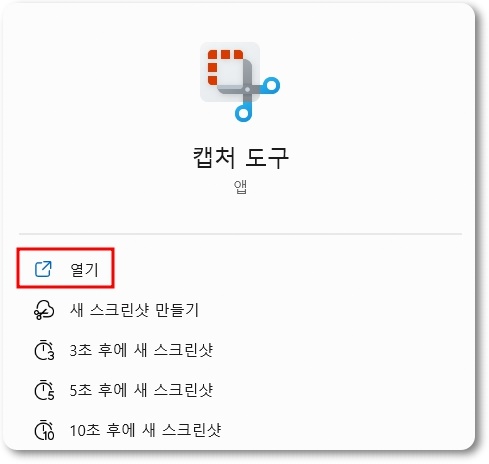
시작 메뉴 상단에 있는 PC 앱을 검색하는 부분에서 캡처 도구를 입력해주시면 가장 정확 항목에 가위 모양 앱이 나타날 텐데 열기를 눌러서 프로그램을 실행해 주세요.
캡처도구가 열리고 [윈도우 + Shift + S] 키을 누르면 마우스 커서가 플러스 모양으로 바뀌는데 캡쳐하고 싶은 부분을 드래그하게 되면 특정 부분만 자를 수 있습니다.
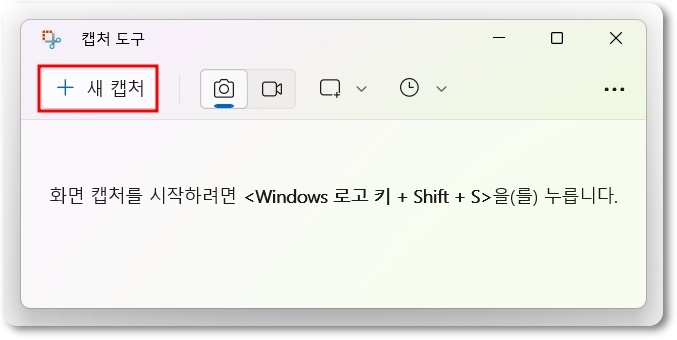
기본적으로 + 새 캡처를 누르게 되면 사각형 모드로 지정되어 있지만 위에 떠있는 아이콘을 클릭하면 전체 화면 모드, 창모드, 자유 형식 모드로도 변경할 수도 있습니다.
윈도우 캡처도구 저장위치
캡쳐 영역을 지정하고 나면 편집 창이 열리게 되는데 편집 여부와 상관없이 캡쳐 후 원본 이미지는 기본적으로 단축키와 동일하게 스크린샷 폴더에 자동으로 저장됩니다.
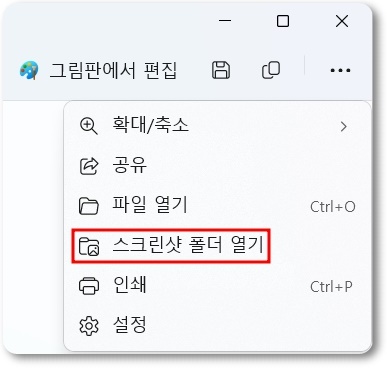
즉, 내 PC 폴더에서 사진 폴더로 들어가면 볼 수 있으며 편집 창에서 우측 상단에 점 3개를 누르면 아래 표시되는 스크린샷 폴더 열기를 눌러서 바로 확인할 수도 있습니다.



